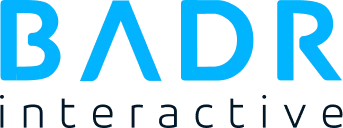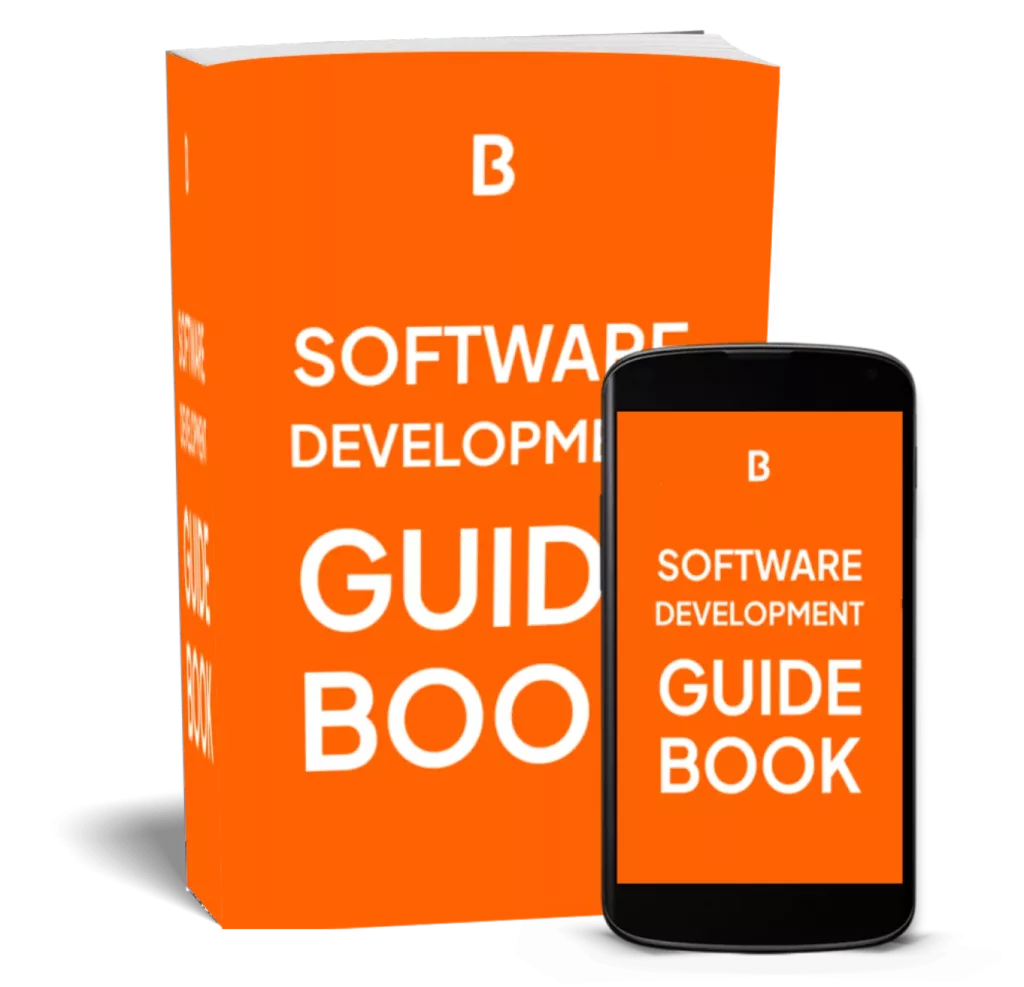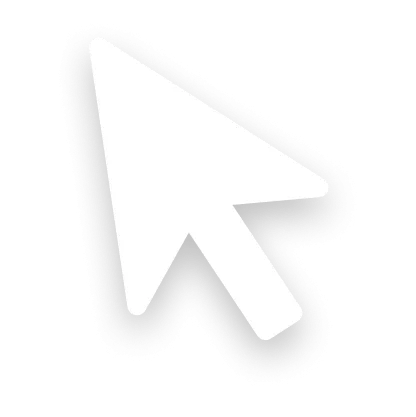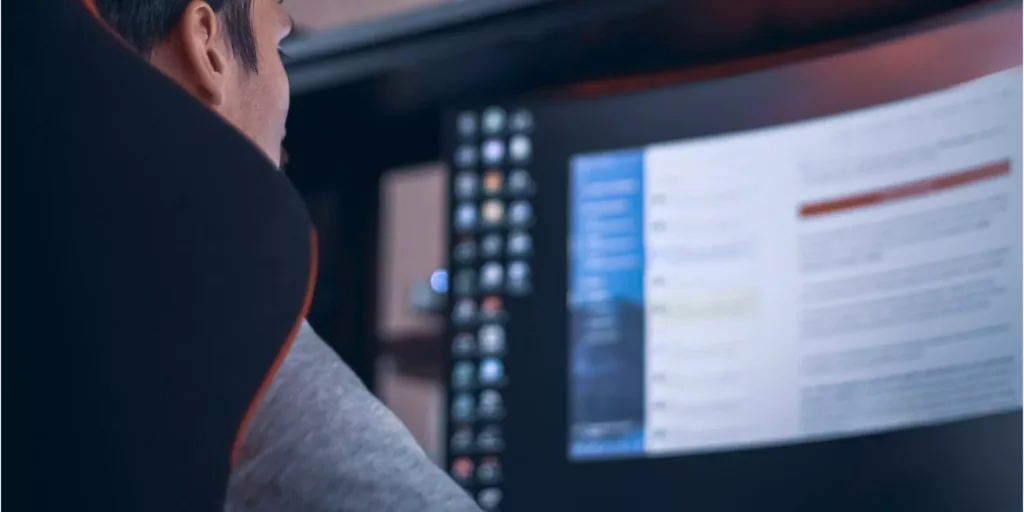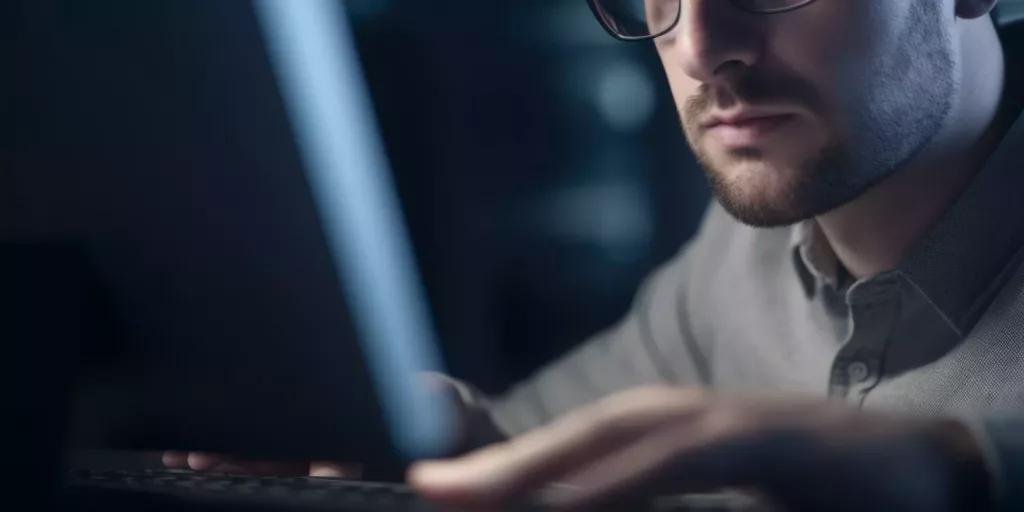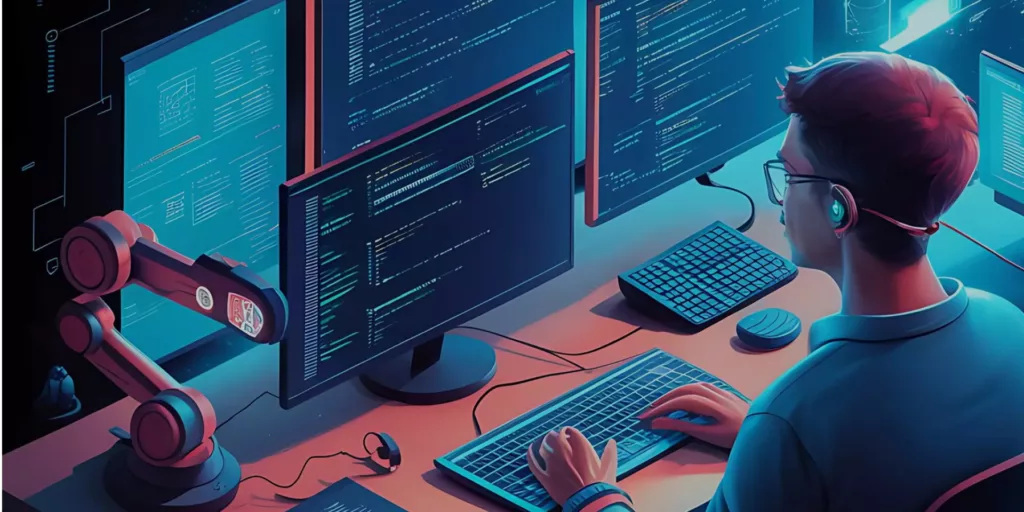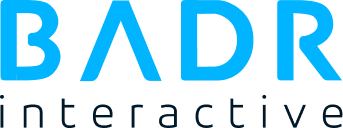Setiap aplikasi web yang pernah ada mempunyai kapasitas beban maksimum. Jika beban melebihi kapasitas aplikasi web, aplikasi tersebut mungkin menjadi lambat atau menghasilkan kesalahan atau menjadi tidak berguna. Jadi, melakukan pengujian beban (load test) sebagai bagian dari pengujian kinerja menjadi sangat penting untuk dilakukan
Alat terpenting yang digunakan untuk melakukan load test ini adalah JMeter, dan oleh karena itu kita sering menggunakan istilah Pengujian Beban JMeter atau Load Test JMeter.
Apa itu Pengujian Beban?
Ada berbagai jenis pengujian kinerja, dan salah satunya adalah pengujian beban. Pengujian beban dilakukan untuk menentukan kinerja sistem sehubungan dengan kondisi aplikasi dilingkungan/server nyata.
Satu-satunya tujuan melakukan pengujian beban adalah untuk memeriksa seberapa besar beban yang dapat ditangani oleh suatu sistem. Ini mengkonfirmasi apakah perangkat atau perangkat lunak dapat menangani beban sesuai permintaan pengguna.
Selain itu, pengujian beban digunakan untuk mengidentifikasi kapasitas operasi maksimum aplikasi apa pun. Dengan bantuan pengujian beban, Anda dapat menentukan apakah infrastruktur yang ada cukup untuk menjalankan aplikasi. Terakhir, pengujian ini mengidentifikasi jumlah pengguna yang dapat bekerja pada suatu aplikasi secara bersamaan.
Alat untuk Pengujian Beban
Pengujian beban terbukti sangat signifikan dalam menentukan permintaan dan kepuasan pengguna. Beberapa alat memungkinkan pengujian beban, seperti:
- Apache JMeter
- WebLOAD
- LoadUI
- LoadRunner
- NeoLoad
- LoadNinja
Apa itu JMeter?
Apache JMeter, yang dikenal sebagai JMeter, adalah perangkat lunak sumber terbuka (open source). Perangkat lunak ini adalah aplikasi Java 100% murni yang dikembangkan untuk memuat pengujian perilaku fungsional dan mengukur kinerja.
JMeter awalnya dikembangkan untuk menguji aplikasi, namun telah diperluas ke beberapa fungsi pengujian lainnya dengan beberapa kemajuan. Ini digunakan untuk menjalankan pengujian kinerja, pengujian fungsional, dan pengujian beban. Perangkat lunak ini digunakan untuk mensimulasikan sejumlah besar beban pada server atau sekelompok server untuk menguji kekuatan dan menganalisis kekuatan di bawah jenis beban yang berbeda.
Mengapa Kami Menggunakan JMeter untuk Pengujian Beban?
Beberapa alasan utama mengapa kami menggunakan JMeter adalah:
- Bebas biaya: JMeter adalah aplikasi sumber terbuka yang tidak dikenakan biaya lisensi.
- Pengujian kinerja aplikasi: Aplikasi ini digunakan untuk melakukan pengujian kinerja pada berbagai jenis aplikasi, seperti aplikasi Web, layanan web, LDAP, database, dan shell scripts.
- Platform independen: Karena JMeter adalah aplikasi murni berbasis Java, JMeter dapat berjalan diberbagai platform.
- Mendukung: JMeter tidak hanya mendukung pengujian kinerja tetapi tes non-fungsional lainnya seperti Stress Testing, Web Service Testing, dan Distributed Testing.
- Perekaman dan pemutaran: Aplikasi ini menyediakan opsi perekaman dan pemutaran yang diaktifkan dengan fitur drag-and-drop, membuat aplikasi lebih cepat dan mudah.
- Dapat Disesuaikan: Karena JMeter adalah aplikasi sumber terbuka, JMeter memungkinkan pengembang untuk menyesuaikannya kapanpun diperlukan.
- Dukungan komunitas: Aplikasi ini memiliki banyak tutorial dan dukungan komunitas yang membantu. Ada plugin gratis yang tersedia untuk membantu dalam berbagai aspek analisis.
Bagaimana Melakukan Pengujian Beban JMeter?
Sebelum kita memulai pengujian beban JMeter, pastikan Anda telah menginstal JMeter di sistem Anda.
https://jmeter.apache.org/download_jmeter.cgi
Dalam hal ini, kita akan membuat rencana pengujian dasar dalam beberapa langkah sederhana.
1. Menambahkan Grup Thread
- Buka jendela JMeter.
- Jendelanya terbagi menjadi dua bagian. Sisi kiri memiliki semua elemen yang ditambahkan, sedangkan sisi kanan memiliki semua konfigurasi elemen tersebut.
- Ganti nama rencana pengujian dan simpan.
- Mari kita ganti namanya menjadi FirstJMeter.
- Klik kanan pada rencana pengujian.
- Buka Add -> Threads (Users) -> Thread Group
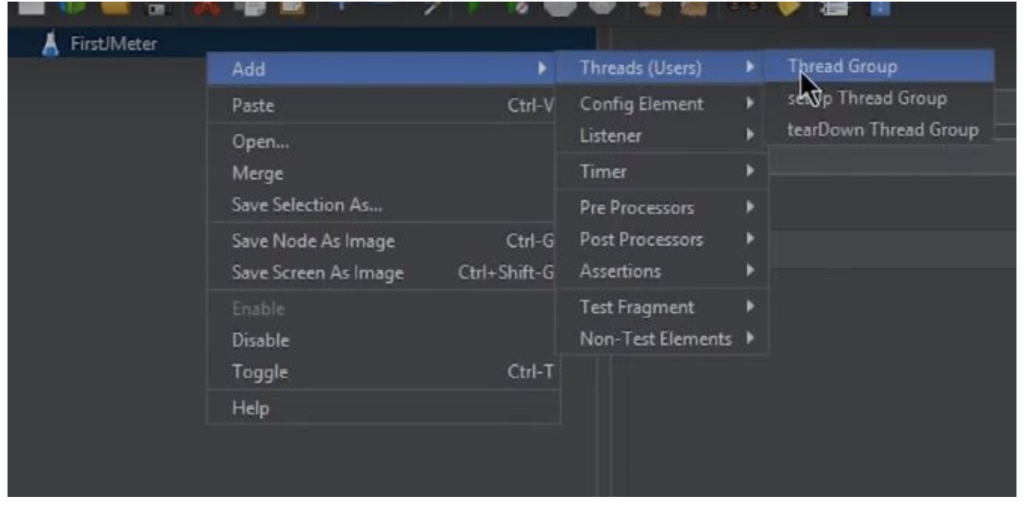
Sekarang setelah Anda mengklik Thread Group, ada tiga hal di layar yang penting mengenai uji beban:
- The number of threads (users) : Ini mencerminkan jumlah thread atau pengguna yang akan disimulasikan JMeter.
Mari kita buat menjadi 100. - Ramp-Up Period (in seconds) : Durasi waktu yang dibutuhkan JMeter sebelum memulai thread.
Mari kita pertahankan ini menjadi 12. - Loop Count: Ini adalah berapa kali tes akan dijalankan.
Dan yang ini, biarkan menjadi 1.
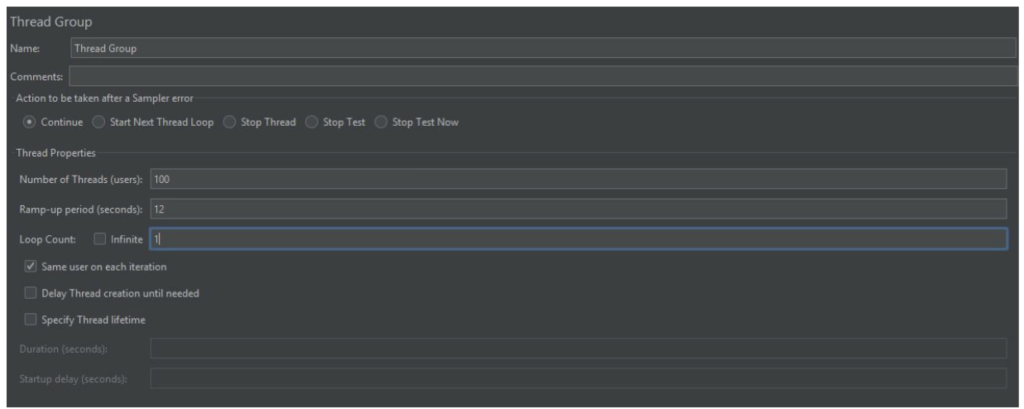
Langkah selanjutnya adalah menambahkan HTTP Request Defaults
2. Tambahkan Default Permintaan HTTP
Hal ini dilakukan agar beberapa permintaan HTTP dapat dikirim ke server yang sama.
- Klik kanan pada Thread Group.
- Klik Add -> Config Element -> HTTP Request Defaults
Pada jendela yang muncul, isikan Server Name atau IP dengan nama server yang ingin diuji. Di sini, kami telah menggunakan situs web Simplilearn.
- Langkah selanjutnya adalah menambahkan Manajer Cookie HTTP.
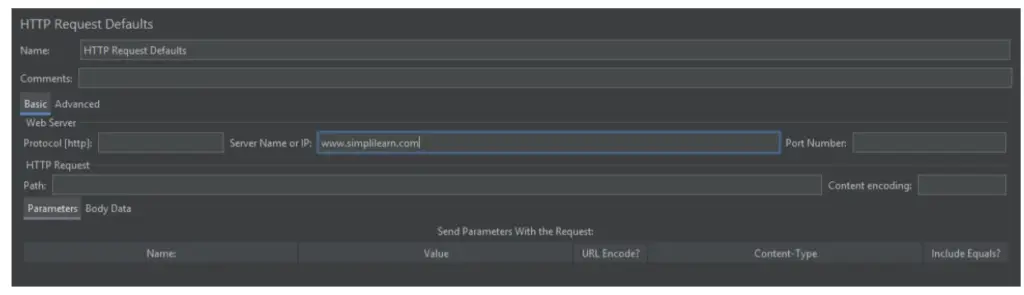
3. Tambahkan Manajer Cookie HTTP
Di sini kami akan mendukung cookie dengan menambahkan HTTP Cookie Manager ke Grup Thread:
- Klik kanan pada Thread Group.
- Buka Tambah -> Config Element -> HTTP Cookie Manager
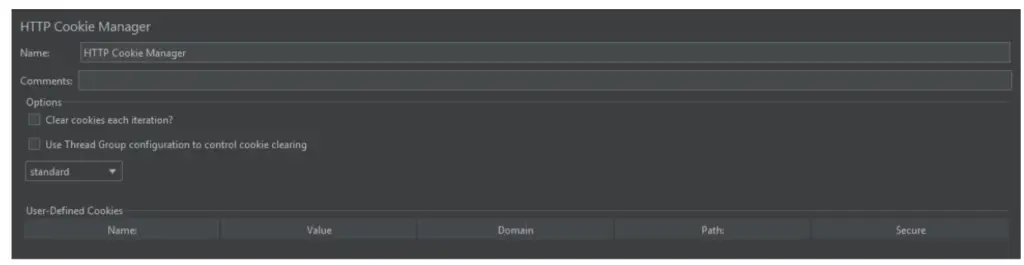
4. Tambahkan Sampler Permintaan HTTP
- Klik kanan pada Grup Thread.
- Buka Tambah -> Sampler -> Permintaan HTTP
Di bawah bagian Permintaan HTTP, Permintaan HTTP memberikan jalur yang akan diminta oleh setiap thread atau pengguna. Kami akan mengaturnya menjadi “/” sehingga setiap thread dapat mengakses beranda server kami.
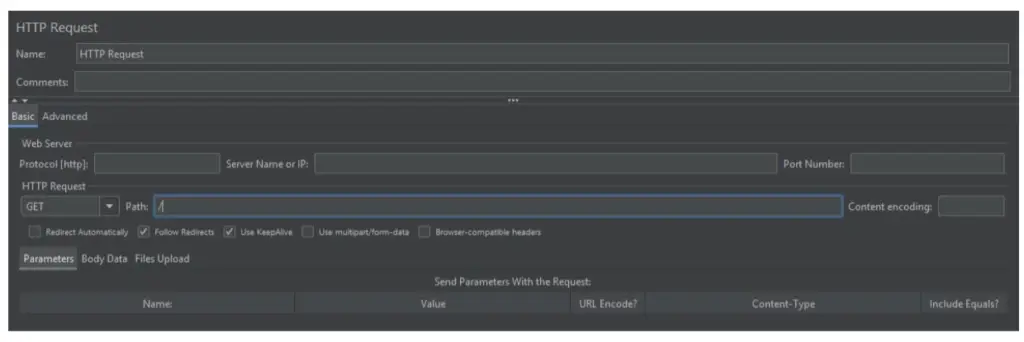
Sejumlah permintaan HTTP dapat ditambahkan. Selanjutnya yang perlu Anda lakukan hanyalah mengulangi langkah di atas.
5. Tambahkan Hasil Tampilan di Table Listener
Listeners adalah sesuatu yang digunakan untuk memberikan keluaran uji beban. Ada berbagai jenis Listener yang ada di JMeter, dan banyak yang dapat ditambahkan menggunakan plugin.
Listener yang akan kita gunakan di sini adalah Tabel, karena relatif mudah dibaca.
- Klik kanan pada Grup Thread.
- Buka Tambah -> Listener -> Lihat Hasil di Tabel
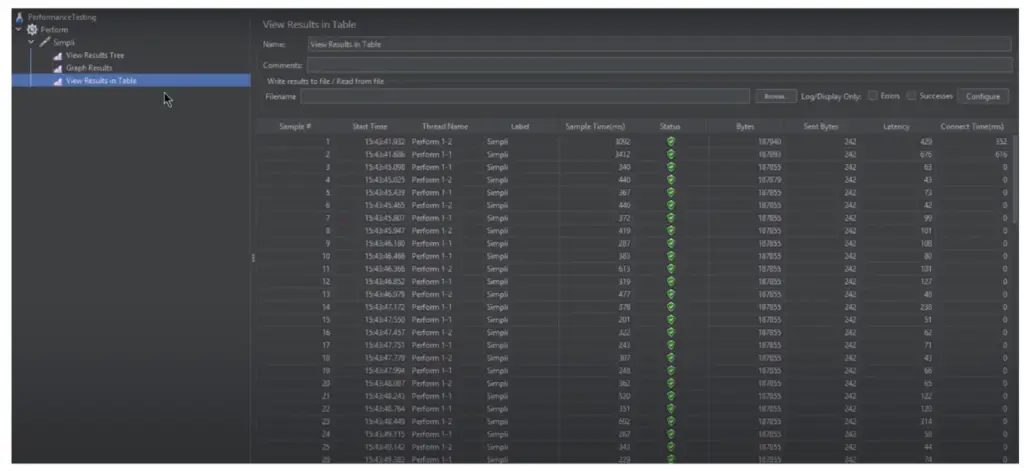
Nilai untuk Nama File dapat diketik untuk menampilkan hasil ke file CSV.
6. Jalankan Rencana Tes Dasar
- Simpan rencana pengujian.
- Klik Lihat Hasil di Tabel.
- Klik pada tombol Run (tombol start hijau).
Anda akan melihat hasil pengujiannya pada Tabel seperti gambar di bawah ini:
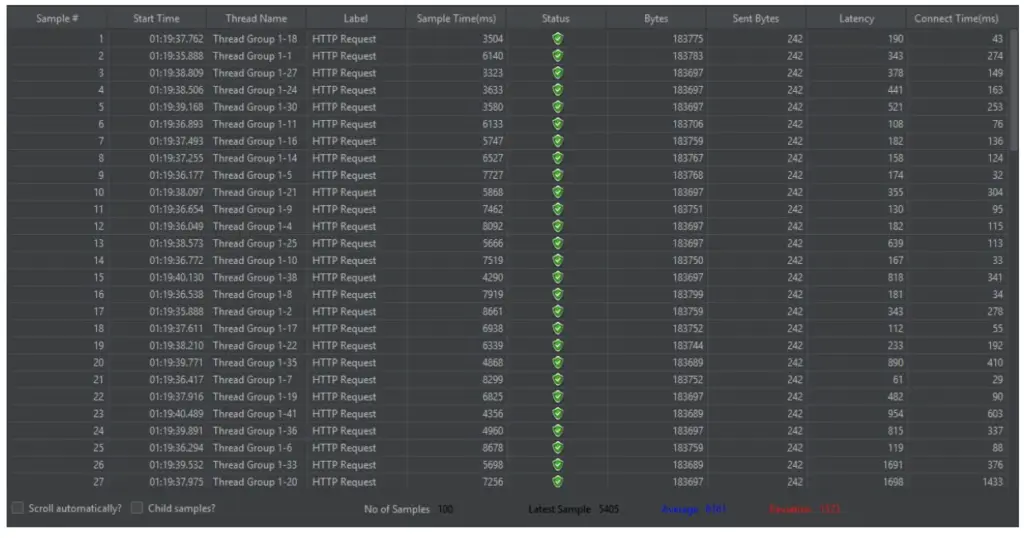
Hasilnya menunjukkan status semua permintaan sebagai “Sukses”. Lalu ada dua kolom penting, Sample Time (ms) dan Latency.
Latensi mengacu pada jumlah milidetik antara waktu JMeter mengirimkan permintaan dan saat respons awal diterima.
Waktu sampel mengacu pada milidetik yang dibutuhkan server untuk menyelesaikan permintaan.
Anda dapat mencoba demo yang sama dengan mem fluktuasi nilai jumlah thread atau loop. Saat Anda mengubah nilai-nilai ini, nilai waktu sampel atau nilai keluaran lainnya akan mulai berfluktuasi, memberitahu Anda apakah sistem terbebani secara berlebihan atau baik-baik saja.
Kesimpulan
Sekarang, Anda pasti sudah mempelajari tentang Pengujian Beban atau load test dan berbagai alat yang dapat digunakan untuk melakukan pengujian beban. Selanjutnya, Anda mempelajari alat paling populer dan penting untuk melakukan pengujian beban, yaitu JMeter. Setelah Anda mempelajari dasar-dasar JMeter dan mengapa JMeter digunakan secara luas, Anda mulai mempelajari cara melakukan pengujian JMeter Load dengan bantuan demo langsung.